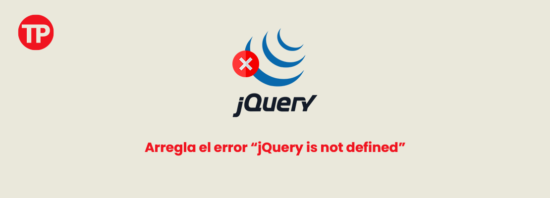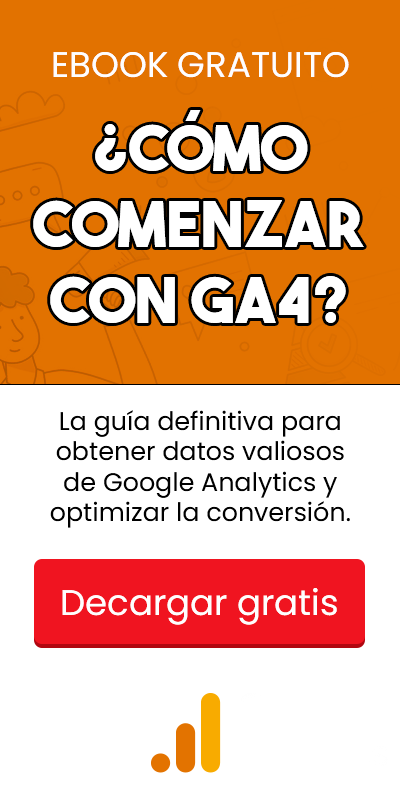Como evitar que correos lleguen a spam – SMTP con SendGrid
Para nadie es un secreto que las herramientas más modernas como las redes sociales han acaparado la atención del público en general, las usamos todo el día en computadores y celulares, sin embargo, el correo electrónico sigue siendo uno de los medios de comunicación predilectos y más cercanos a los usuarios. en este post quiero compartir contigo un método para que esos correos tengan la mayor probabilidad de entrega, te enseñaré a conectar SendGrid con WordPress para evitar que tus correos lleguen a Spam.
Tabla de contenidos
¿Para qué se usa el correo electrónico en la actualidad?
El correo electrónico es y continuará siendo uno de los medios de contacto más efectivo con los usuarios, existen numerosos estudios que demuestran que su uso es habitual e incluso que los usuarios revisan su correo personal varias veces en el día.
Actualmente las marcas usan el correo electrónico de diversas maneras, entre ellas:
- Notificaciones
- Promociones
- Transaccionales (compras, ventas)
- Información de una cuenta (registros, cambios de contraseña)
Asegurar que los correos lleguen de la manera correcta hasta los usuarios se vuelve una tarea cada vez más difícil debido a los duros filtros anti spam de los clientes de correo como Gmail, Hotmail, Yahoo, etc.
Tutorial recomendado
Crea el sitio web de tu negocio en tres días paso a paso
Crea la página web de tu negocio en menos de tres días, de manera profesional y sin necesidad de programar usando WordPress y Elemetor, un plugin que te permitirá agregar secciones y bloques visualmente para armar tu sitio web a tu gusto.
¿Cómo se envía un correo en WordPress?
Por defecto WordPress usa la función PHP mail para enviar correos electrónicos, haciendo que el servidor donde tengas tu instalación envíe un correo. sin embargo la mejor forma de asegurar la entrega de los correos es usando un servidor externo de correos dedicado que use el protocolo SMTP.
¿Qué es SMTP?
Son las siglas en inglés para “protocolo simple de transferencia de correo”, básicamente es un protocolo para que los correos electrónicos viajen por internet. Precisamente hoy vamos a usar el servicio SendGrid en su versión gratuita para que este se encargue de todo el proceso de envío y entrega de los correos que salen desde WordPress.
La ventaja de usar un servidor SMTP externo es que estos servicios están optimizados únicamente para entregar correos, lo que garantiza una mayor velocidad de entrega y una mayor tasa de entregabilidad.
¿Qué es SendGrid?
SendGrid es un servidor de correos SMTP que en su versión gratuita deja enviar 100 mensajes al día, lo cual resulta una cuota muy amplia para sitios web pequeños o que están comenzando. Una de sus grandes ventajas es la facilidad de instalación en integración con plataformas como WordPress.
Cómo crear una cuenta gratuita con SendGrid
Para crear una cuenta con SendGrid comienza ingresando a su sitio web: https://sendgrid.com/ y haciendo clic en el botón “Start for free”.
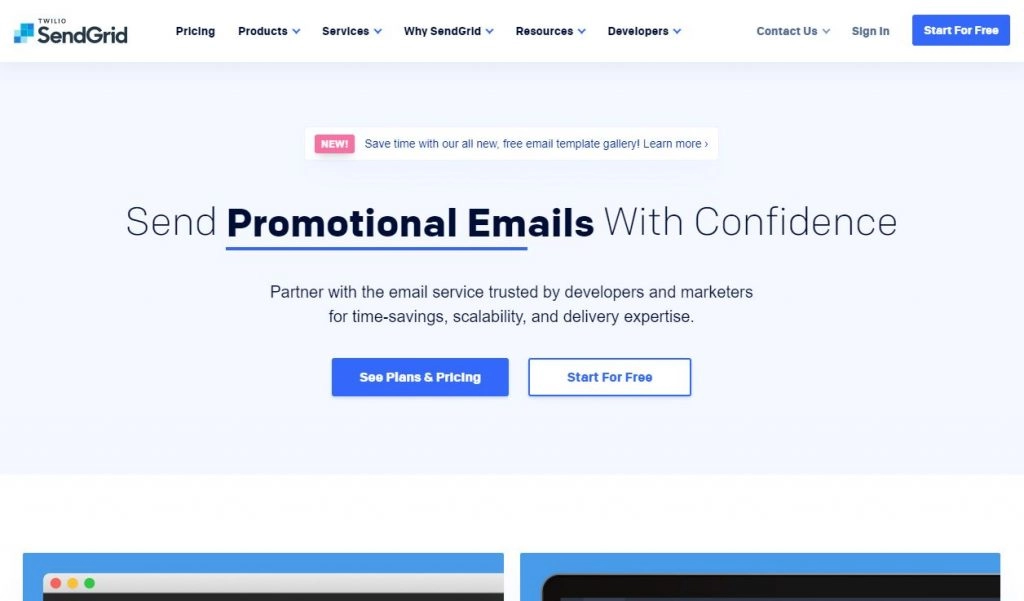
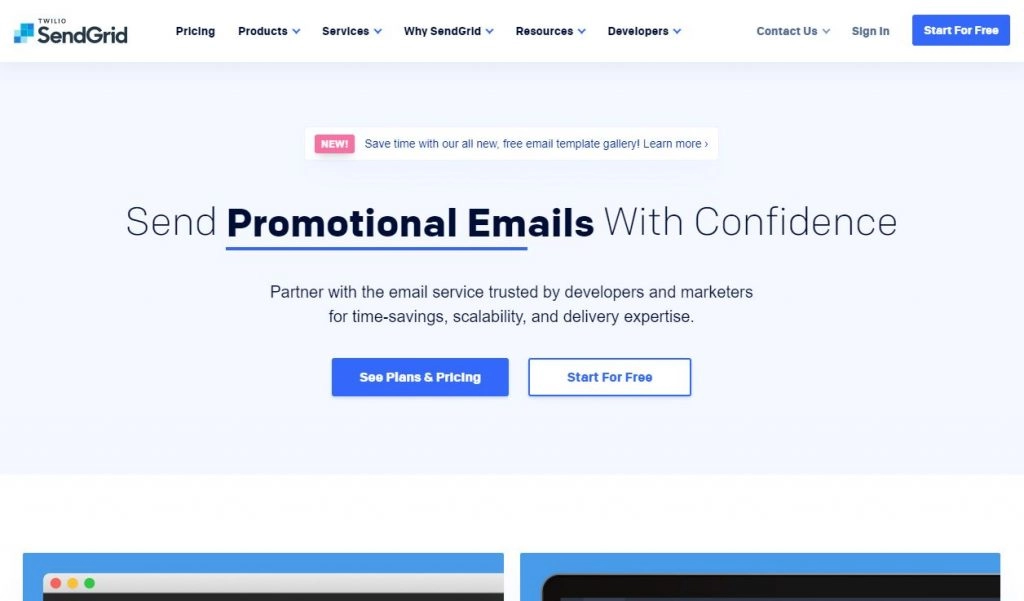
Serás redirigido a una pantalla para ingresar tu nombre de usuario, contraseña y correo electrónico. Deberás aceptar los términos y condiciones también.
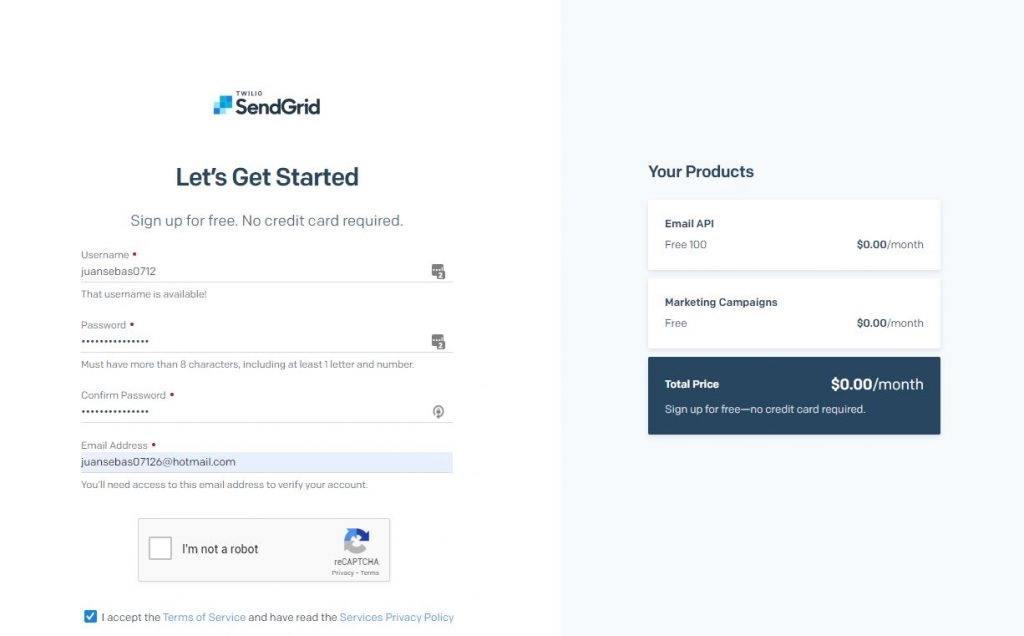
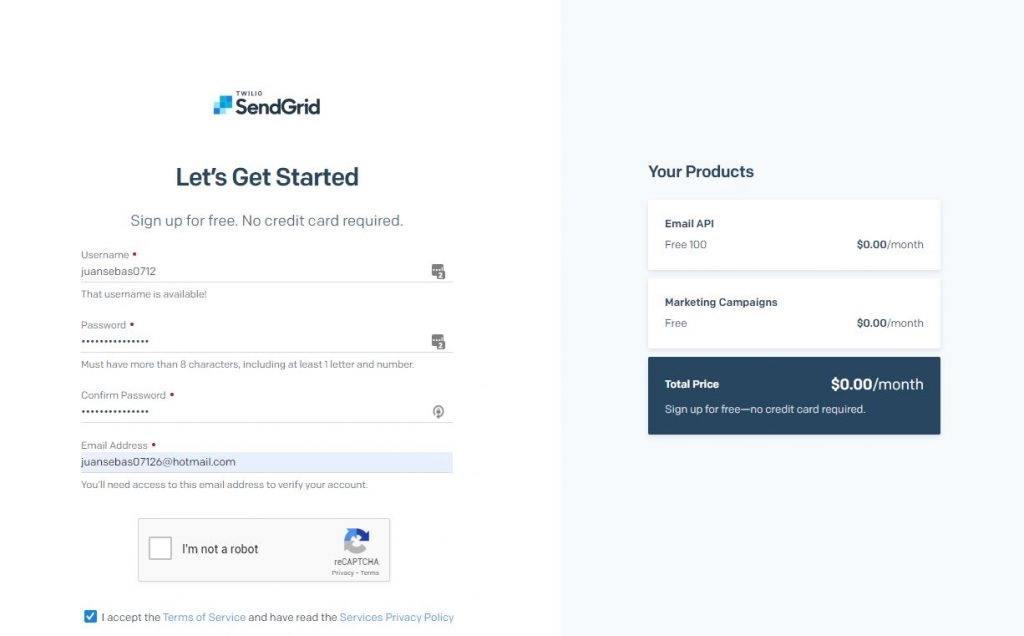
La plataforma pedirá una información adicional como tu nombre, apellidos, nombre de la compañía y teléfono. Todo esto por cuestiones de seguridad. Una vez rellenes esos datos y hagas clic en el botón “Get started” serás re dirigido a la plataforma de SendGrid donde deberás confirmar tu correo electrónico.
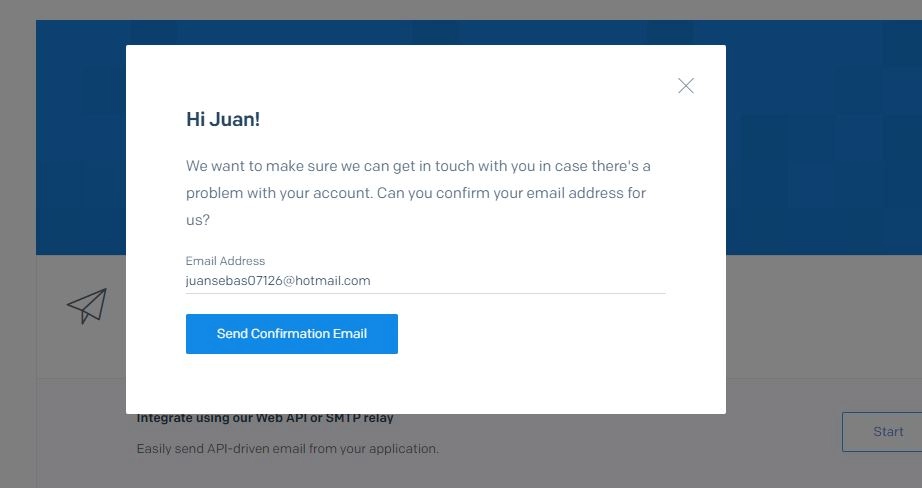
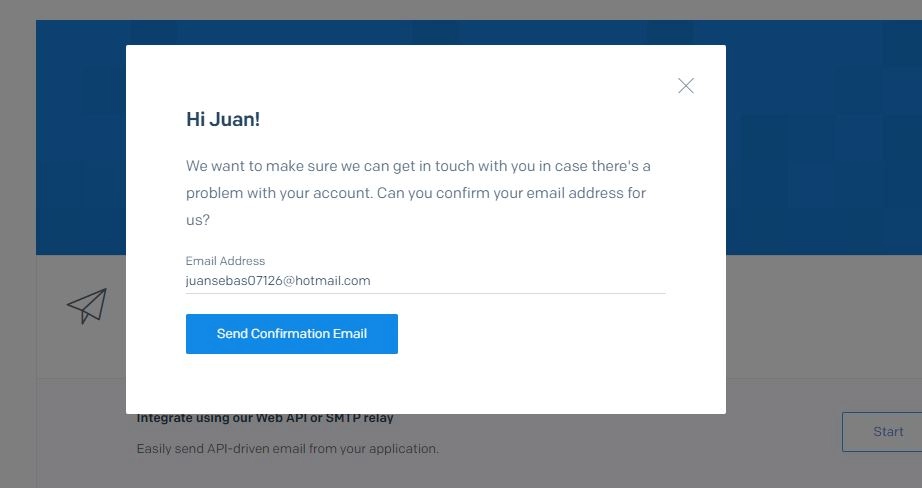
Revisa tu correo electrónico y haz clic en el botón “Confirm email address” para finalizar el proceso de confirmación.
Cómo crear una API key en SendGrid
Dirígete al menú lateral “Settings” y luego haz clic en el menú “API keys”, verás una página como la siguiente:
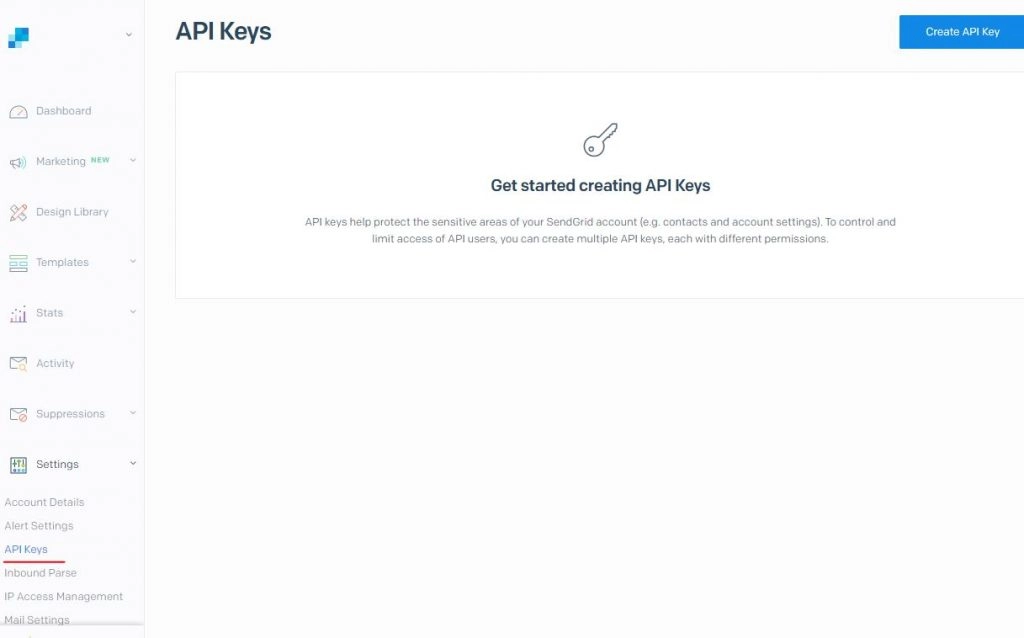
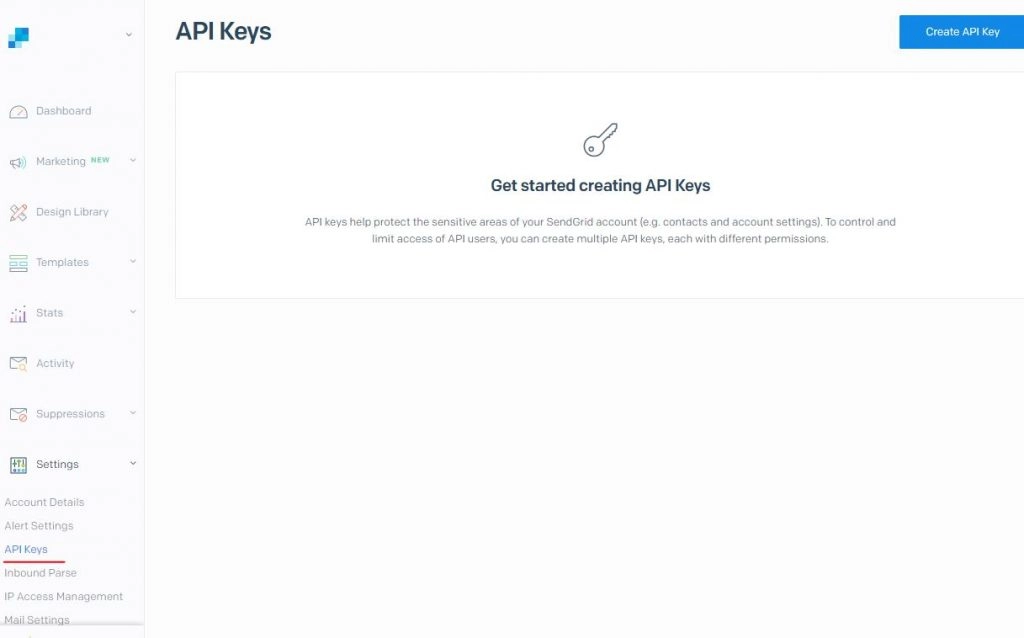
Haz clic en el botón azul “Create API Key” y asigna un nombre a esta llave de API, en mi caso yo usé el nombre “WordPress mail”. Asegúrate que la opción “Full Access” esté activada.
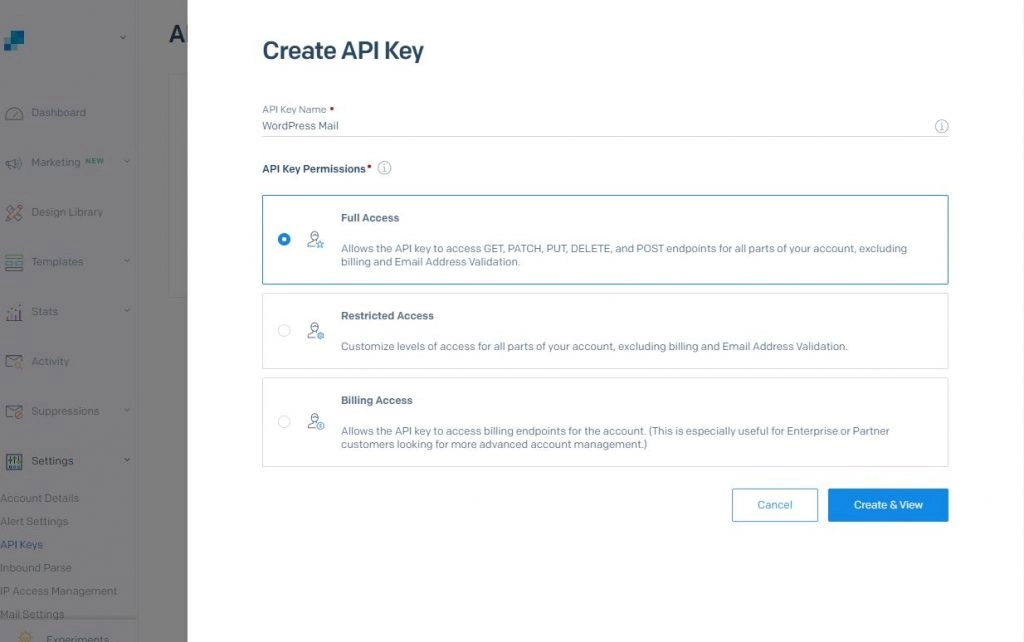
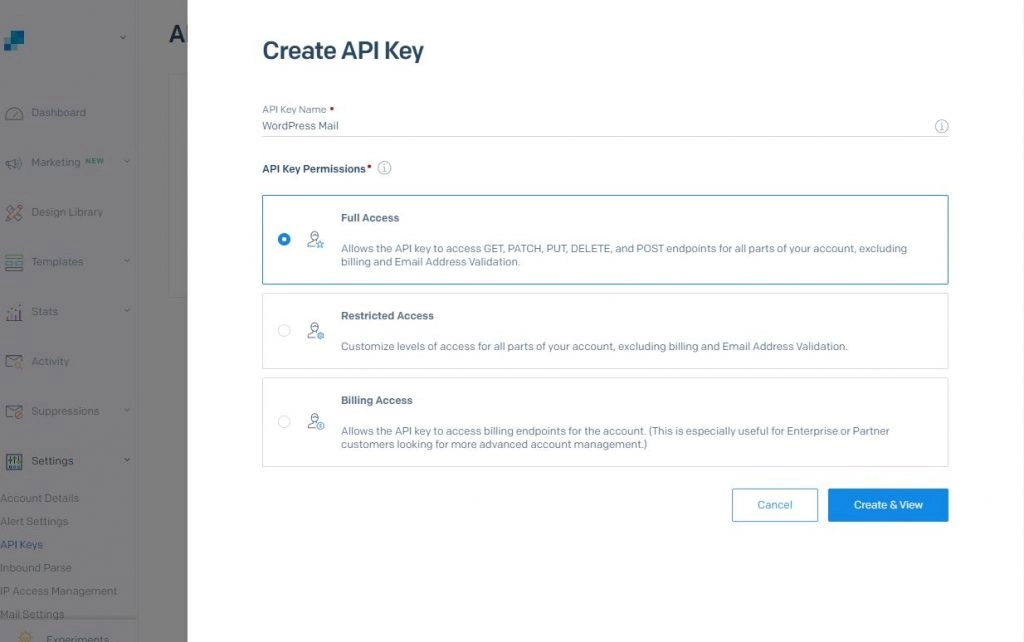
Haz clic en el botón “Create & view” para finalizar el proceso de creación de la API Key de SendGrid.
Verás la API key que recién has creado, copia el código en un lugar seguro para luego agregarlo a WordPress. Este código sólo será mostrado una vez, así que asegúrate de guardarlo bien.
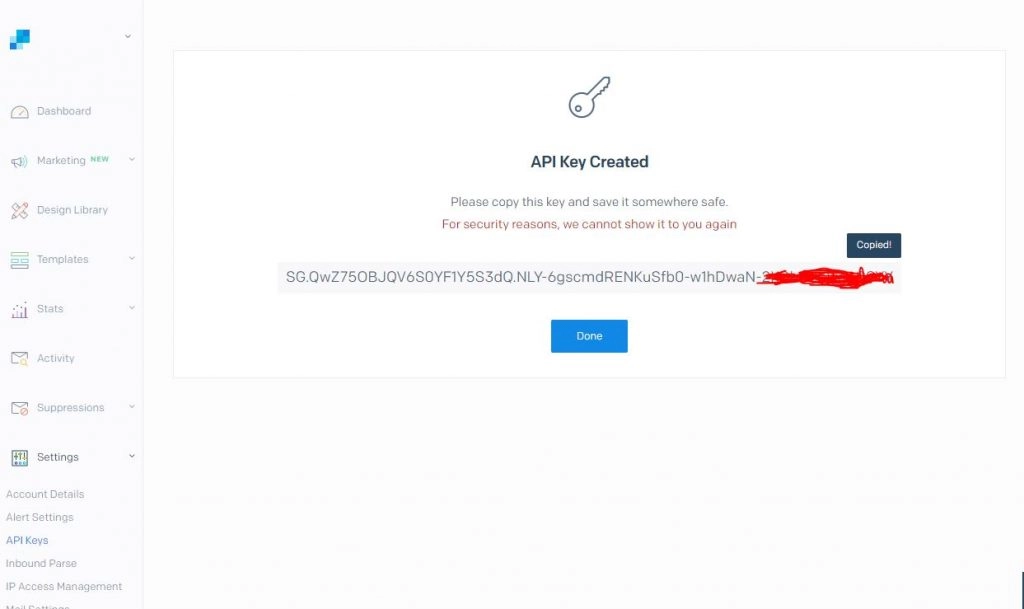
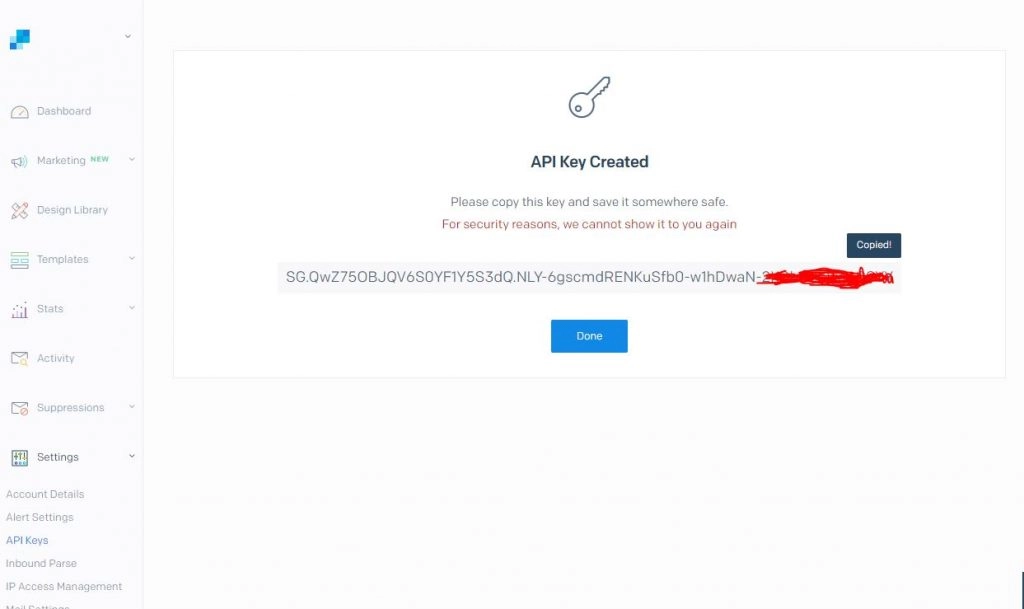
Instala el plugin WP Mail SMTP by WPForms
Ingresa al administrador de WordPress y haz clic en el menú plugins > Añadir nuevo y en la caja de búsqueda de plugins escribe “smtp”. El plugin WP Mail SMTP by WPForms parecerá de primero, instálalo y actívalo.
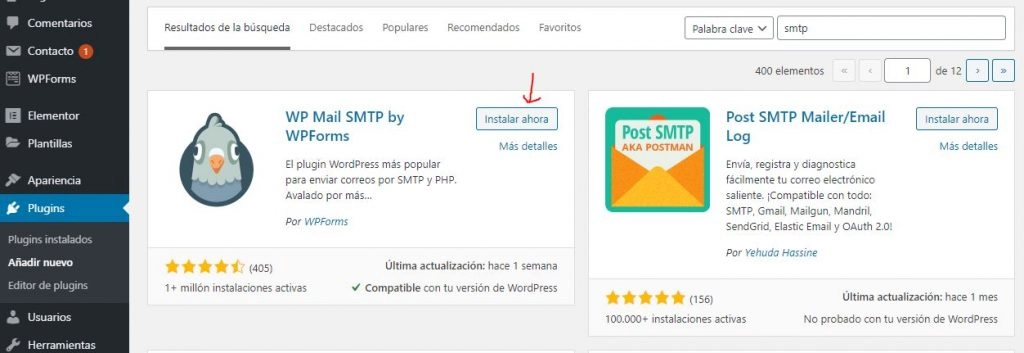
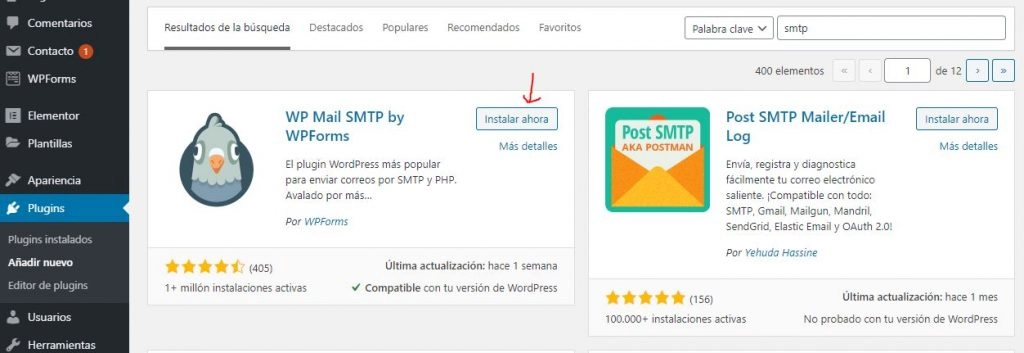
Una vez activado el plugin, contarás con un nuevo menú en la barra izquierda de WordPress titulado “WP Mail SMTP” haz clic en él para comenzar la configuración.
En la configuración general del plugin verás las opciones para personalizar el nombre del remitente y el correo “From Email” y “From Name”, por defecto vendrán rellenado con el nombre del sitio y el correo electrónico del administrador. Puedes cambiarlos a tu gusto.
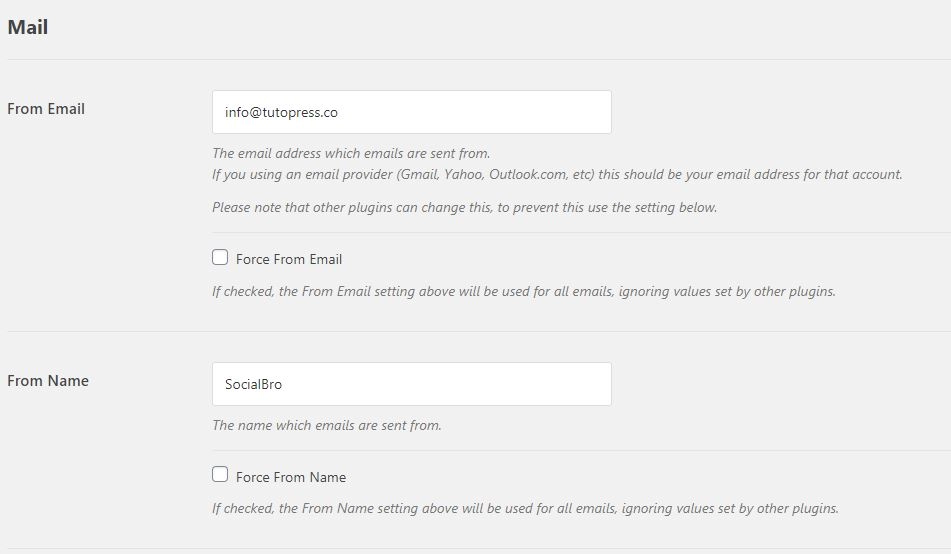
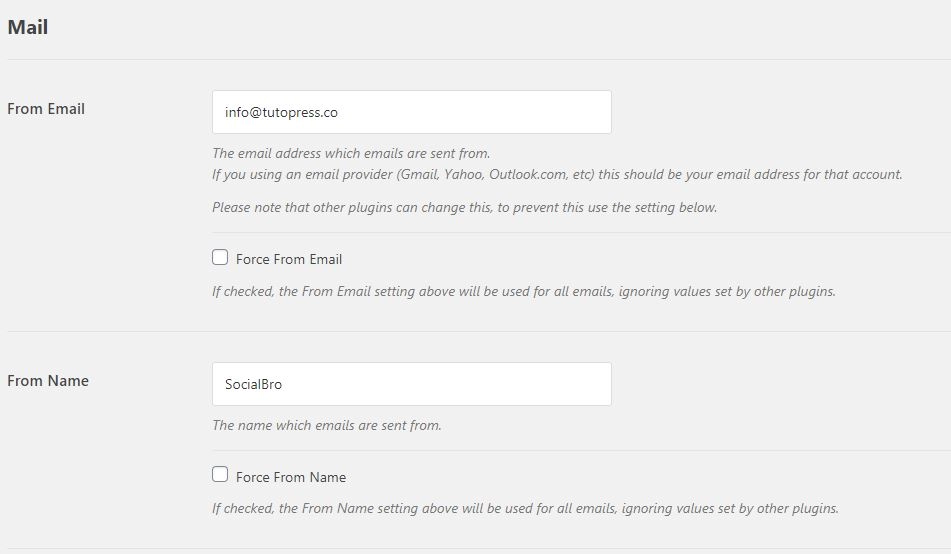
Conectando WordPress con SendGrid con el plugin WP Mail SMTP
En la configuración general del plugin WP Mail SMTP haz scroll hasta abajo en la sección “Mailer”, verás que hay múltiples opciones disponibles y por defecto está activada la opción “Default” que se refiere al mailer de PHP.
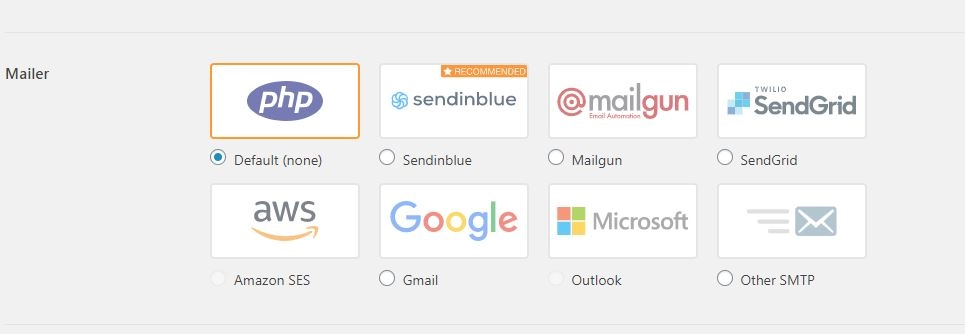
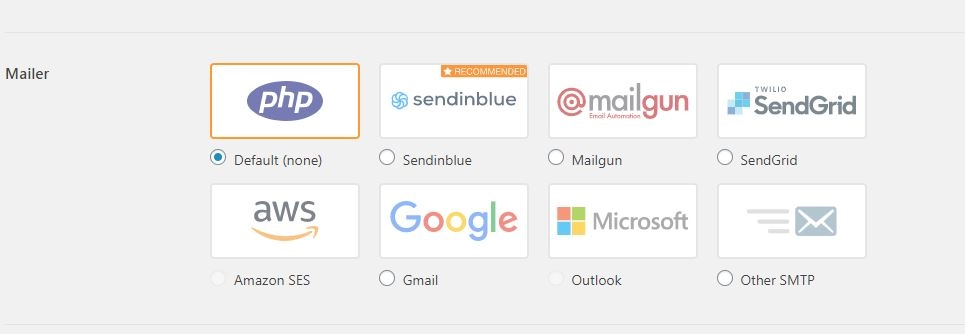
Selecciona la opción SendGrid y se habilitará más abajo una opción para introducir la API Key que recién generaste, pégala y haz clic en el botón “Save Settings” para guardar la nueva configuración.
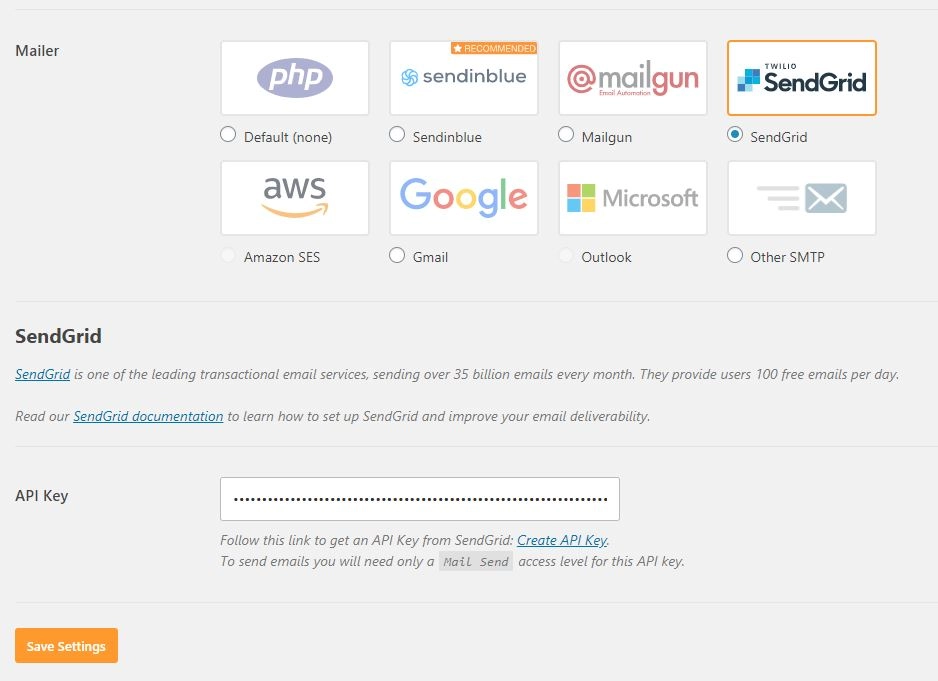
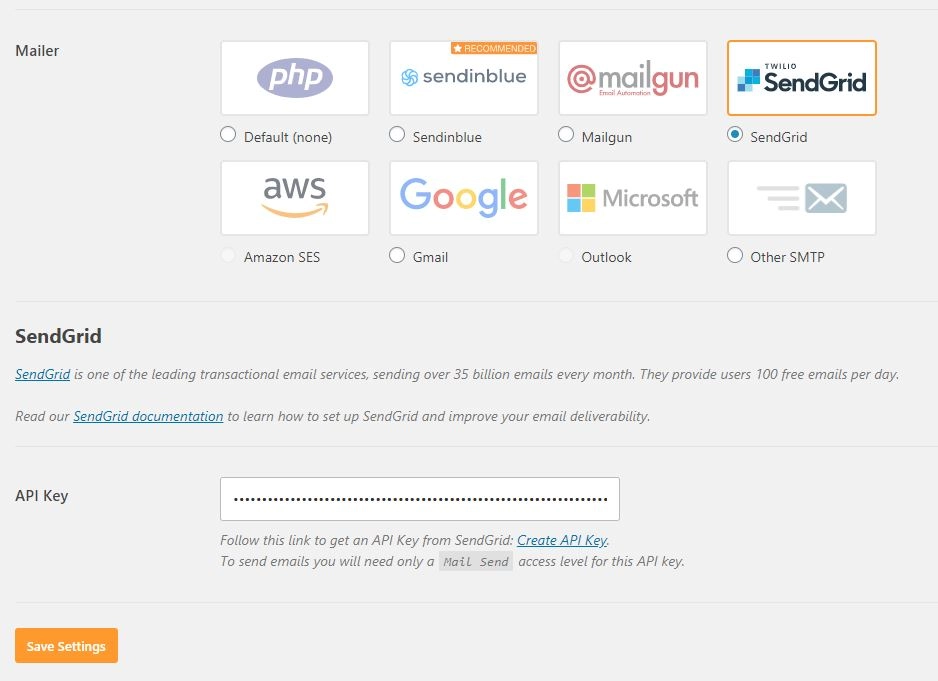
Probando la entrega de los correos por SendGrid SMTP
Dirígete a la pestaña “Email test” de la configuración de WP Mail SMTP y verás una casilla para introducir un correo electrónico, a esa dirección será enviada una prueba del correo usando el plugin, deja activada la opción “HTML” y luego haz clic en el botón “Send Email”. verifica que el correo electrónico llegue al correo que introdujiste.
Si recibes correctamente el correo, todo debería estar funcionando correctamente. El correo se ve así:
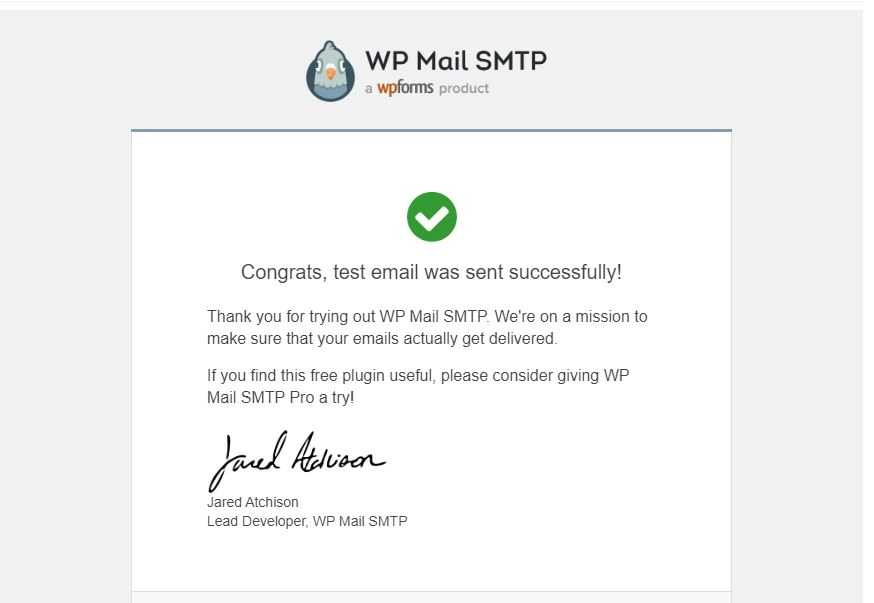
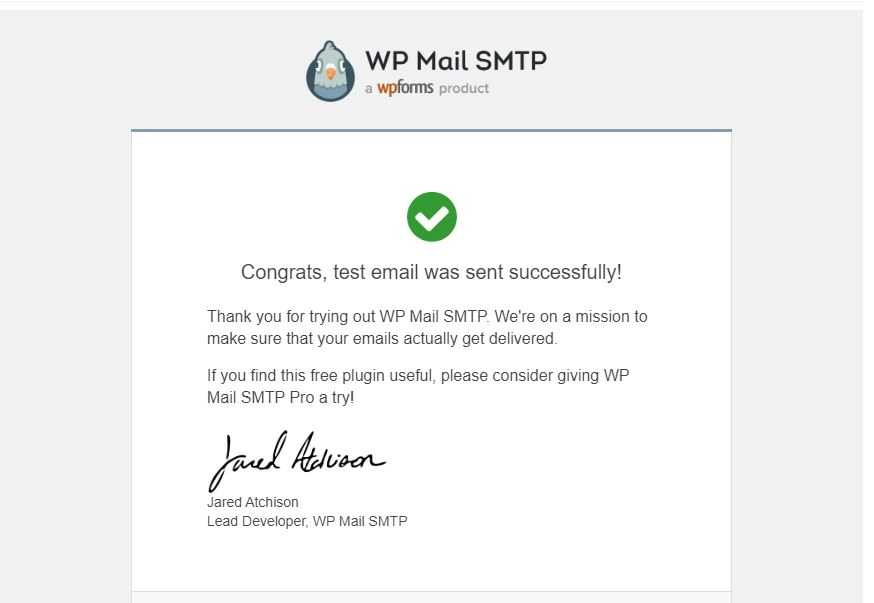
También puedes verificar el envío de los correos a través del panel de administración de SendGrid yendo a sus estadísticas, los envíos de correo deberían quedar registrados allí:
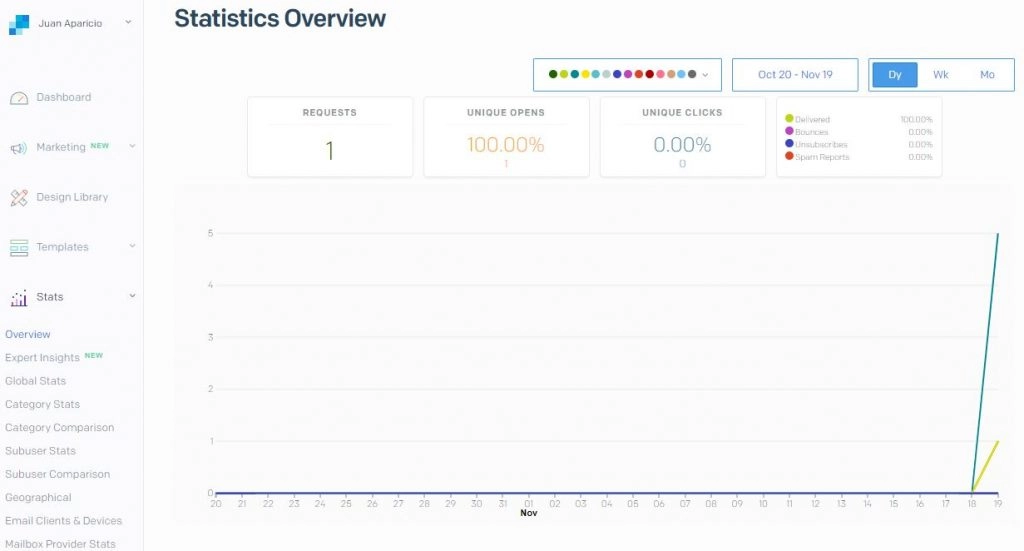
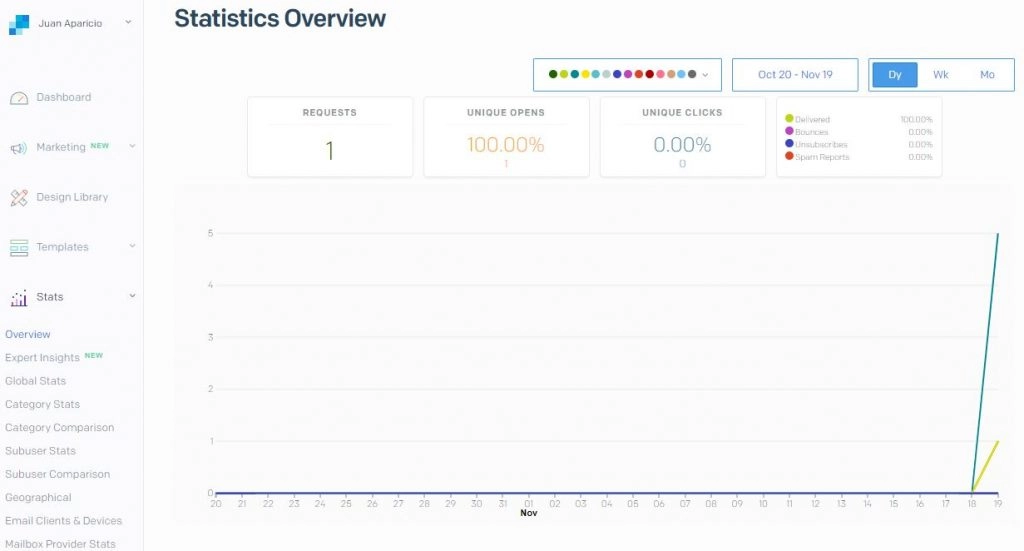
Conclusión
Como ves, mejorar la entrega de los correos electrónicos de WordPress es una tarea bastante sencilla. Nos encantaría escuchar tus opiniones acerca de este post, ¿te ha servido? ¿has usado algún otro sistema de envío de correos? deja tu opinión en la caja de comentarios.